輕鬆解決iPhone備忘錄無法同步的煩惱,讓你的資料隨時保持更新。
備忘錄是我們日常生活中不可或缺的小幫手,無論是記錄靈感、待辦事項還是重要筆記,iPhone 備忘錄同步功能都讓人愛不釋手。但你有沒有遇到過 iPhone 備忘錄無法同步的情況?比如在 iPhone 上寫下的內容,卻在 iPad 或 MacBook 備忘錄 上不見蹤影,甚至出現 iPhone 備忘錄不見 或 iPhone 備忘錄消失的窘境?別慌,這篇文章將帶你一步步解決這個問題,並介紹如何透過 iCloud 備忘錄和專業工具實現備忘錄同步。準備好了嗎?讓我們開始吧!
慧玲是一位熱愛記錄生活的部落客,她習慣用 iPhone 記下靈感並透過備忘錄共享與朋友合作。然而有一天,她發現 iPhone 備忘錄無法同步 到她的 iPhone 備忘錄電腦,甚至部分筆記變成 iPhone 備忘錄不見。按照本文方法,她成功修復問題,現在她的 iOS 備忘錄分享功能也變得更穩定。"

為什麼會發生iPhone備忘錄無法同步?
在解決 iPhone 備忘錄無法同步 前,我們先來了解原因:
- iCloud 問題:iCloud 備忘錄服務偶爾會因維護而中斷,影響備忘錄同步。
- Apple ID 不一致:不同設備使用不同帳號,導致 iPhone 備忘錄無法同步。
- 系統錯誤:iOS 小 Bug 可能讓備忘錄 iCloud 功能卡住。
- 網路不穩:弱 Wi-Fi 或行動數據會阻礙 iPhone 備忘錄同步。
- 設定錯誤:備忘錄 iCloud 同步功能可能被關閉。
了解這些原因後,接下來我們提供 5 個實用方法,幫你解決 iPhone 備忘錄無法同步 的困擾。
專業建議:定期檢查 iCloud 備忘錄設定,確保同步功能正常運作。參考 Apple 官方 iCloud 指南。
修復iPhone備忘錄無法同步的5大方法
方法1:檢查iCloud設定
iPhone 備忘錄無法同步時,第一步就是檢查備忘錄 iCloud 設定,因為它是 iPhone 備忘錄同步的核心。
操作步驟:
- 開啟 iPhone 設定 > 點擊你的 Apple ID > iCloud。
- 找到備忘錄,確認開關是否開啟。
- 若關閉,請開啟並等待 iCloud 備忘錄同步。
- 在其他設備(如 iPad 或 MacBook 備忘錄)上也檢查設定。
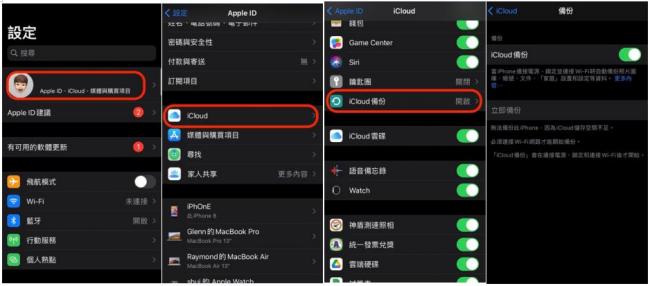
小提醒:同步需要時間,若仍未成功,可檢查網路狀態。
專家建議:若 iCloud 備忘錄空間不足,可能影響同步,建議清理儲存空間。
方法2:確認Apple ID一致性
若 iPhone 備忘錄無法同步,可能是 Apple ID 不一致導致備忘錄同步失敗。
操作步驟:
- 在 iPhone 的設定 > Apple ID 中查看帳號。
- 在 iPad 或 MacBook 備忘錄上確認是否相同(Mac 在 系統偏好設定 > Apple ID)。
- 若不同,登出並登入相同帳號。
- 登入後,檢查 iPhone 備忘錄同步是否恢復。
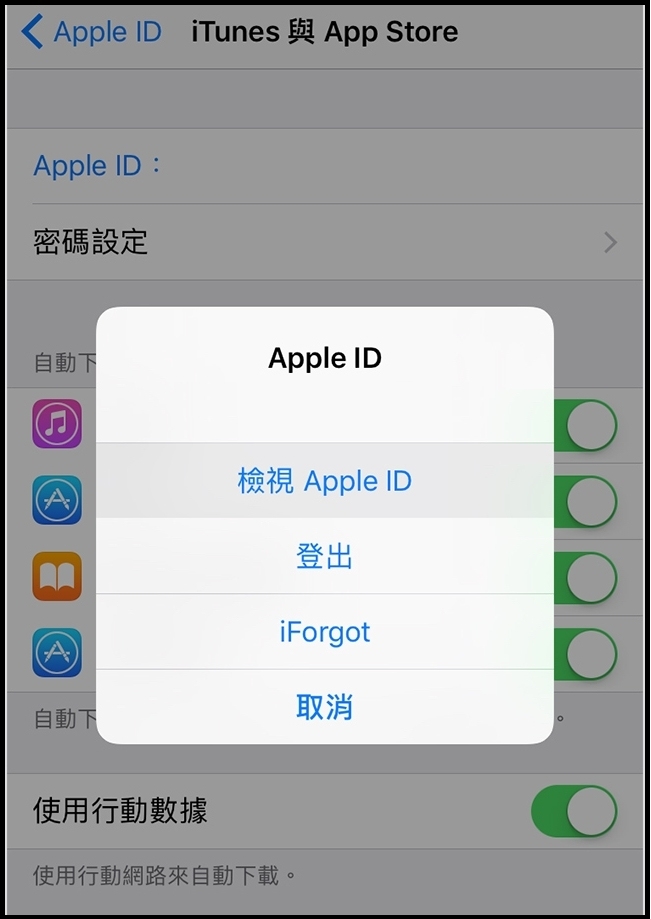
小撇步:統一 Apple ID 也能讓 iOS 備忘錄分享更順暢。
專業建議:使用 備忘錄 共享 功能,可與團隊協作編輯筆記。
方法3:強制重啟設備
有時,簡單重啟就能解決 iPhone 備忘錄無法同步 的問題,尤其是系統小 Bug 導致 iPhone 備忘錄 不見。
步驟:
- iPhone 8 或更新機型:快速按音量+ > 音量- > 長按側邊鍵至 Apple 標誌出現。
- iPhone 7:同時按電源鍵和音量-,等待重啟。
- iPad(有 Home 鍵):同時按電源鍵和 Home 鍵。

重啟後,檢查備忘錄同步是否正常。
專業建議:每月重啟一次設備,清除快取,提升效能。
方法4:重置網路設定
若網路不穩,iPhone 備忘錄無法同步 就很常見。重置網路設定能恢復連線。
步驟:
- 進 設定 > 一般 > 傳輸或重置iPhone > 重置。
- 選擇重置網路設定,輸入密碼。
- 重連 Wi-Fi,檢查 iPhone 備忘錄同步。

注意:需重新輸入 Wi-Fi 密碼。
專業建議:使用穩定 Wi-Fi,避免公共網路干擾備忘錄 iCloud 同步。
方法5:用Tenorshare iCareFone快速同步
若以上方法無效,試試 Tenorshare iCareFone ,它能快速解決 iPhone 備忘錄無法同步,並支援 iPhone 備忘錄電腦管理。
Tenorshare iCareFone是專為iOS設備設計的全功能管理工具,它不僅能解決同步問題,還能備份、還原和管理您的iPhone資料,讓您的裝置使用更加順暢。
Tenorshare iCareFone的專業優勢:
根據2025年台灣用戶使用體驗調查, Tenorshare iCareFone 為何是解決iPhone 備忘錄無法同步問題的理想選擇?
Tenorshare iCareFone 能為您做什麼?
- 全面備份與管理備忘錄:支援20多種資料類型的專業備份與管理,包括iCloud 備忘錄、照片、通訊錄等,有效避免iPhone 備忘錄 不見的風險
- 不依賴iCloud同步:直接透過電腦進行iPhone 備忘錄 電腦間的傳輸與管理,完全避開iCloud 備忘錄同步問題
- 智能選擇性備份還原:可以精確選擇性地備份與還原特定iPhone備忘錄內容,比起iTunes和iCloud的整機備份方式更加靈活
- 台灣在地化介面:提供完整繁體中文支援與直覺操作流程,即使是電腦新手也能輕鬆解決備忘錄 同步問題
- 支援最新iOS 17與所有iPhone機型:定期更新,支援包括最新iPhone 15系列在內的所有機型,確保iOS 備忘錄 分享功能正常運作
iCareFone解決備忘錄同步問題的專業步驟:
- 下載 Tenorshare iCareFone。
- 用 USB 連接 iPhone 和電腦。
- 選擇 備份與還原 > 勾選 備忘錄 > 點擊 備份。
- 在另一設備上還原資料。



專業建議:每月用此工具備份,防止 iPhone 備忘錄消失。
Tenorshare iCareFone的其他實用功能
除了解決備忘錄同步問題外,Tenorshare iCareFone還提供以下實用功能:
- 快速傳輸檔案:在iPhone和電腦之間快速傳輸照片、音樂、影片等檔案
- 一鍵備份還原:簡單幾步即可完成iPhone 備份到電腦 與還原
- 檔案管理:直接在電腦上管理iPhone的檔案和資料夾
- 照片管理:一鍵匯出照片、刪除重複照片、整理照片資料夾
- 系統優化:優化各種iOS系統問題
如何實現iPhone和MacBook備忘錄同步?
想讓 iPhone 備忘錄 同步 到 MacBook 備忘錄?很簡單:
步驟:
- 確認 iPhone 和 MacBook 使用相同 Apple ID。
- 在 MacBook 的系統偏好設定 > Apple ID > iCloud 勾選備忘錄。
- 在 iPhone 的設定 > iCloud 開啟備忘錄。
- 等待備忘錄同步完成。
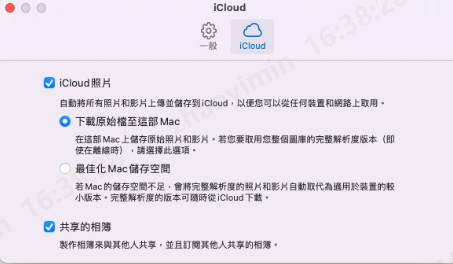
專業建議:登入 iCloud 可隨時查看 iCloud 備忘錄。
預防iPhone備忘錄無法同步的小妙招
避免 iPhone 備忘錄無法同步,試試以下建議:
- 定期檢查備忘錄 iCloud 設定。
- 統一 Apple ID,方便 iOS 備忘錄分享。
- 保持穩定網路,確保 iPhone 備忘錄同步。
- 用 Tenorshare iCareFone 定期備份,防止 iPhone 備忘錄不見。
常見問題解答
| 功能 | 問題 | 回答 |
|---|---|---|
| Q1:為什麼我的iPhone備忘錄無法同步到iPad? | A1:可能是 備忘錄 iCloud 未開啟或網路問題,試試本文方法。 | |
| Q2:Tenorshare iCareFone免費嗎? | A2:基本功能免費,足以處理 iPhone 備忘錄 同步。 | |
| Q3:iPhone備忘錄消失怎麼辦? | A3:檢查 iCloud 備忘錄 或用 Tenorshare iCareFone 還原。 | |
| Q4:如何在iPhone備忘錄電腦上管理? | A4:用 Tenorshare iCareFone 連接電腦即可。 | |
| Q5:備忘錄共享怎麼用? | A5:開啟 iOS 備忘錄 分享,邀請他人協作。 |
結論
iPhone 備忘錄無法同步不再是難題!從檢查 iCloud 備忘錄、統一 Apple ID,到重啟設備和使用 Tenorshare iCareFone ,這些方法都能幫你恢復 備忘錄 同步。特別推薦 Tenorshare iCareFone,讓 iPhone 備忘錄電腦管理和 MacBook 備忘錄同步更輕鬆。快試試這些技巧,解決你的困擾吧!












